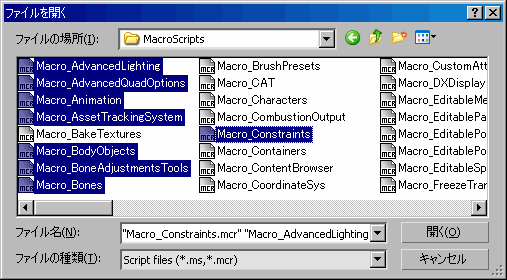MAXScript エディタ - [ファイル](File)メニュー
3ds Max 2008 で導入されたタブ付きの MAXScript エディタ の [ファイル](File)メニューには、ファイルの作成、開く、閉じる、書き出し、印刷を行うためのファイル関連のすべてのコマンドがあります。

-
[新規](New) ([Ctrl]+[N]) - 新しいタブに新しいスクリプトを作成します。これは、[メイン メニュー](Main Menu) > [MAXScript] > [新規スクリプト](New Script)を選択するのと同じです。ウィンドウの数が最大に達し、これ以上タブが開けない場合には、いずれかのスクリプトを保存して閉じ、新規スクリプトのために場所を空ける必要があります。既定値のタブ上限数は、10 です。これは、プロパティ ファイルを使用して、1 ~ 100 の数にカスタマイズできます。
-
[開く...](Open...) ([Ctrl]+[O]) - 1 つまたは複数の既存ファイルを開きます。
-
[ファイル名を選択して開く](Open Selected Filename) ([Ctrl]+[Shift]+[O]) - 現在のエディタ ウィンドウで選択されているファイル名を開きます。
-
[閉じる](Close) ([Ctrl]+[W]) - 多くの Windows アプリケーションと同じように、このオプションは、現在のエディタ ウィンドウ (タブ) を閉じます。エディタ自体は、閉じられません。少なくとも 1 つのタブに編集可能な Untitled スクリプトが表示された状態で開いたままになります。
-
[保存](Save) ([Ctrl]+[S]) - 現在のスクリプトをディスクに保存します。「タイトルなし」の場合には、最初にファイル名を指定するための[名前を付けて保存](Save As)ダイアログ ボックスが開きます。
-
[名前を付けて保存... ](Save As...) ([Ctrl]+[Shift]+[S]) - スクリプトにすでに名前がある場合でも、新しい名前を入力するための[名前を付けて保存](Save As)ダイアログ ボックスを開きます。
-
[コピーを保存...](Save a Copy...) ([Ctrl]+[Shift]+[P]) - [名前を付けて保存](Save As)ダイアログ ボックスを開き、エディタにロードされているスクリプトの名前を変えずに、現在のスクリプトのコピーを指定の名前で保存します。
-
[復元](Revert) ([Ctrl]+[R]) - 現在のファイルに変更が加えられており、まだ保存されていない場合 (名前の横に * 記号が表示されます)、このオプションを使用するとファイルを最後に保存された状態に戻すことができます。最初に、新しいファイルに変更を保存するかどうかを確認するメッセージが表示されます。
-
[書き出し](Export) - 複数の書き出しオプションを持つサブメニューを表示します。各オプションを選択すると、[ファイルを...形式で書き出し](Export File As...)ダイアログ ボックスが開き、以下の形式のいずれかで書き出すことができます。
-
[ソース コントロール](Source Control) - ソース制御オプションを持つサブメニューを表示します。これらのオプションは Perforce や Subversion などのソース制御ソフトウェアと組み合わせて使用できます (インストールされている場合)。エディタをカスタマイズして外部ソース制御アプリケーションを使用する方法の詳細は、MAXScript エディタ プロパティ - ソース コントロールを参照してください。
-
最近編集したファイルのリスト - MAXScript エディタは、アクセスを容易にするため最近編集したファイルのリストを保持しています。最近編集したファイルのリストは、3ds Max ルート ディレクトリの MXS_SciTE.recent ファイルに保持されています。このリストは手動で編集できます。また、MAXScript を使用して最近のファイル メニューにファイルを追加することもできます。
-
[エディタを閉じる](Close Editor) - エディタ ウィンドウを閉じます。注 このコマンドでは、エディタが隠されるだけで、現在ロードされている、開いているファイルはいずれも削除されません。再度エディタを開いて、開かれているファイルまたは新しいファイルの編集を続けることができます。これには、[メイン メニュー](Main menu) > [MAXScript] > [MAXScript エディタ...](MAXScript Editor...)オプションを使用するか、その他の新規ファイルの作成または既存ファイルの編集を行うためのオプションを選択します。この操作方法については、MAXScript タブ付きエディタ ウィンドウで説明しています。同じメニュー オプションを使用して、エディタのオンとオフを切り替えることもできます。